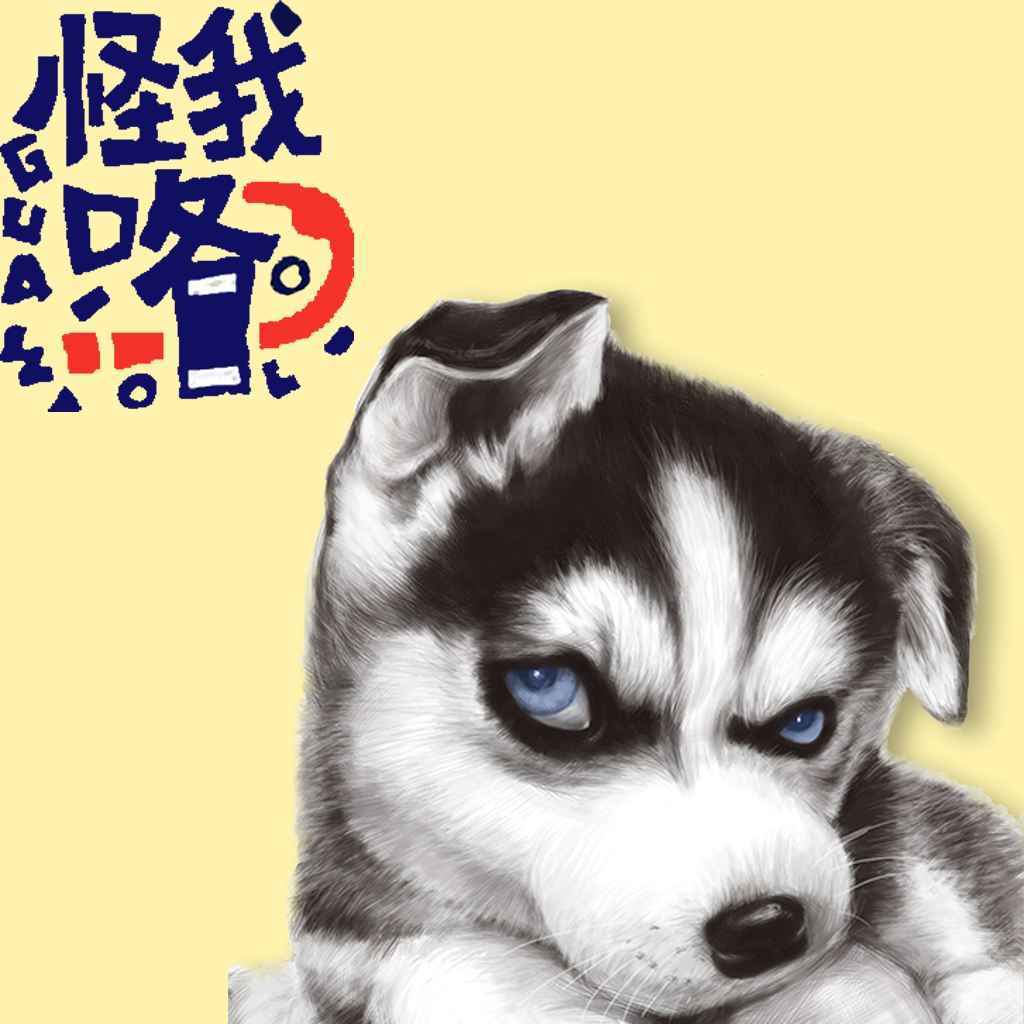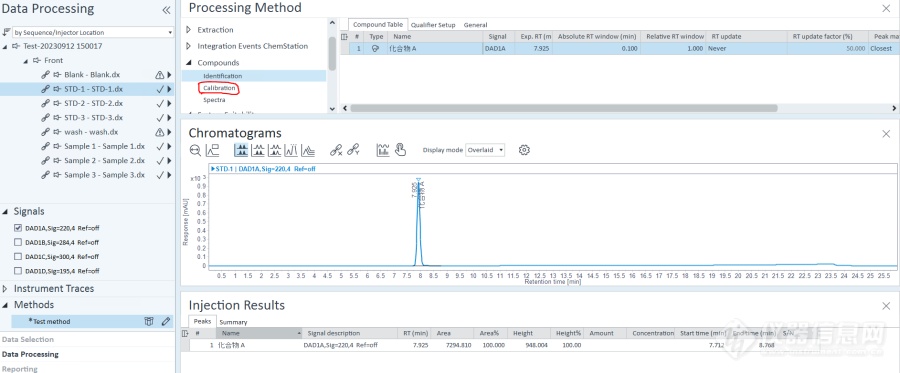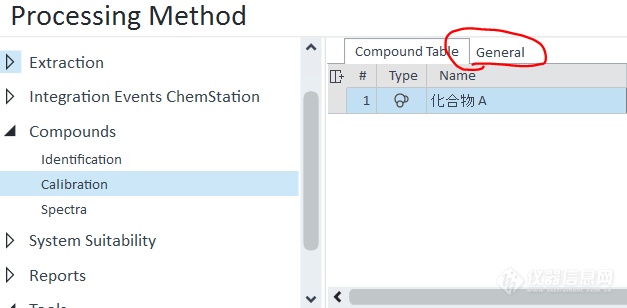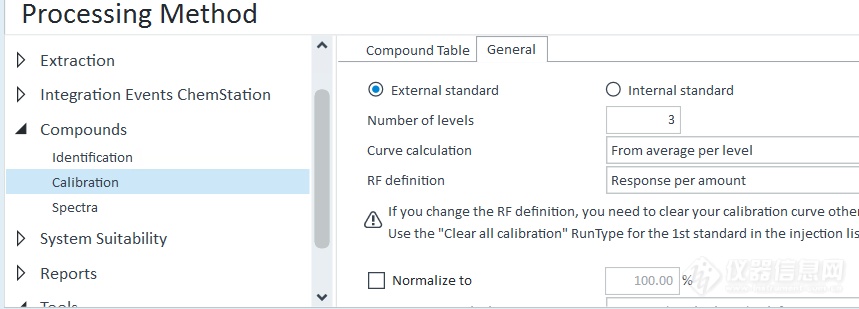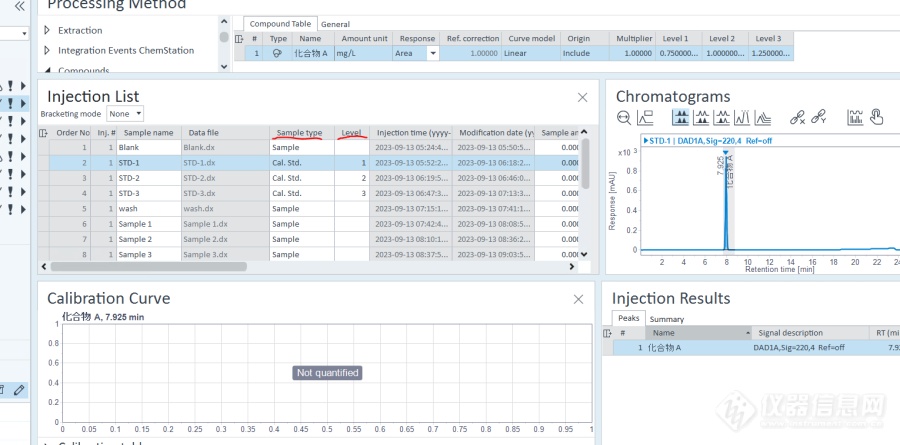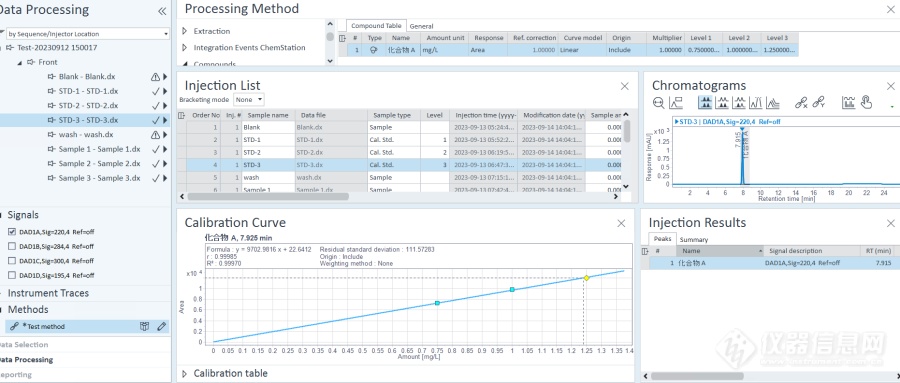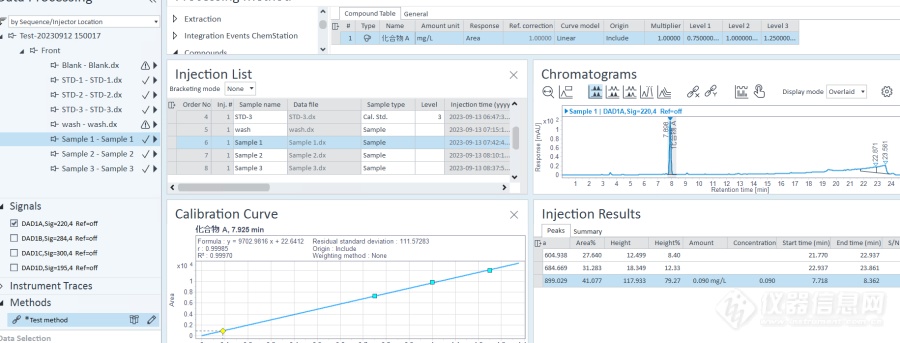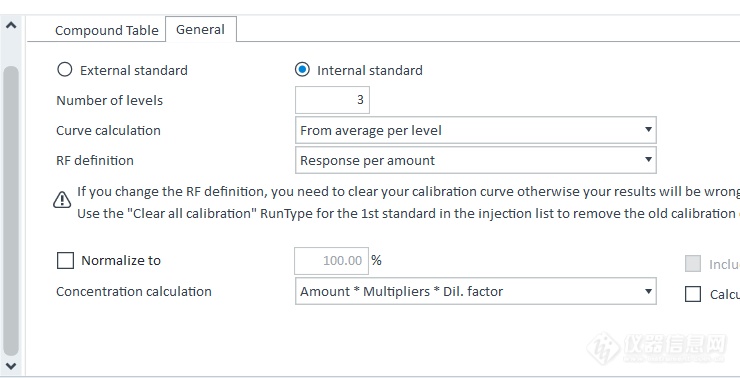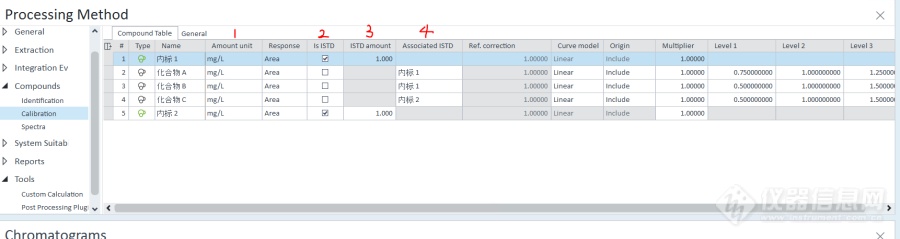新手快速入门之如何使用CDS软件来进行校正曲线绘制?
在上一节内容中,我们学习了如何使用安捷伦CDS软件在数据分析界面进行批处理方法的建立及如何优化积分参数,以及给化合物进行命名定性。接下去在本节中,我们将学习如何使用CDS软件进行校正曲线的绘制,来对样品进行定量分析。在绘制校正曲线之前,我们需要按照上一节内容所提到的,对样品进行一个批处理,将目标化合物都积分上,然后确定保留时间以及将所有化合物都命名好。这些步骤都做完后才好进行一个校正曲线的绘制。
◆样品类型的确认:在初始编辑运行序列的时候,我们可以在序列表中对标样进行标注,并进行标样浓度级别设置,做这一步的好处是方便后续校正曲线的绘制。当然这一步很容易遗忘,不过遗忘了也没关系,后续也可以在绘制校正曲线的时候设置。

◆按照上一节内容所讲,进入批处理界面,选择校正曲线标样第一个,然后可以看到化合物出峰及名称,然后点击圈出来的“Calibration校正”按钮,继续点击“General”后我们可以看到一个外标法和内标法选择,这里我用的是外标法,然后校正曲线级别数根据你实际走的进行设置,这里走了3个点,那我就把数字改为3。
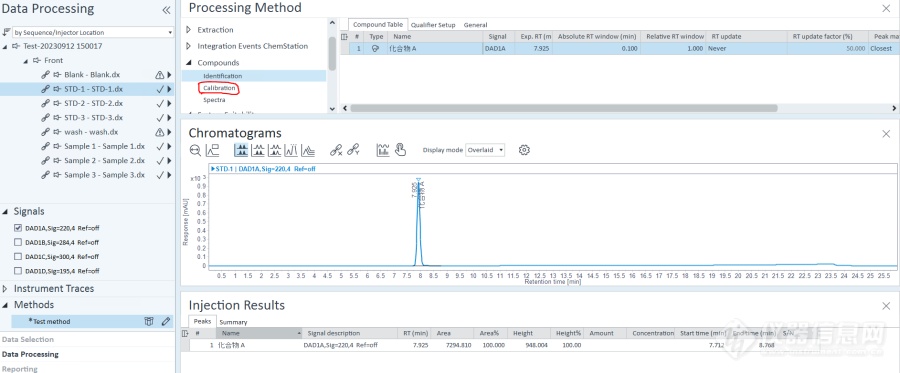
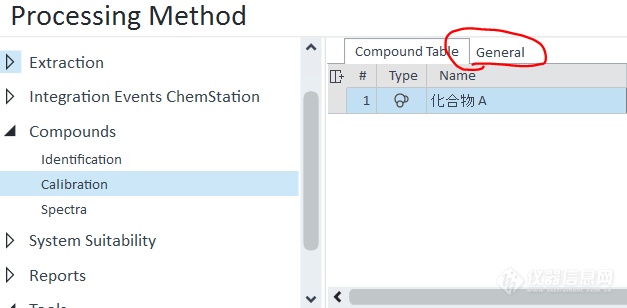
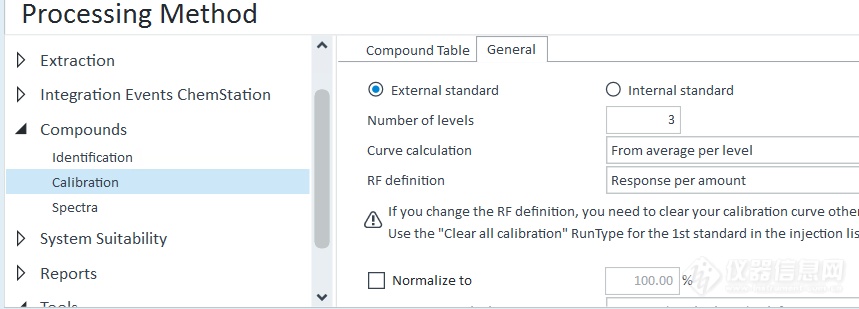
◆接下去回到““Calibration校正”下面的“Compound Table”化合物列表界面,这里面主要有5个地方需要我们填写设置,分别为1.化合物浓度单位设置;2.曲线纵坐标参考,可以选择以峰面积,也可以选择以峰高来绘制;3.曲线模式,可以选择线性拟合方式,也可以选择二次拟合和对数/指数拟合方式;4.原点设置,可以选择曲线包含原点、忽略原点以及强制过原点等;5.校正级别浓度设置,将曲线浓度从按照高低顺序进行填写。

◆然后下一步点击菜单栏上的“Injection List进样列表”以及“Calibration Curve校正曲线”两个选项,调出两个窗口。在“Injection List进样列表”窗口,我们看到横线划出两个部分,分别为Sample type和Level,如果一开始在编辑序列的时候忘记指定了,那就在这里进行设置即可。
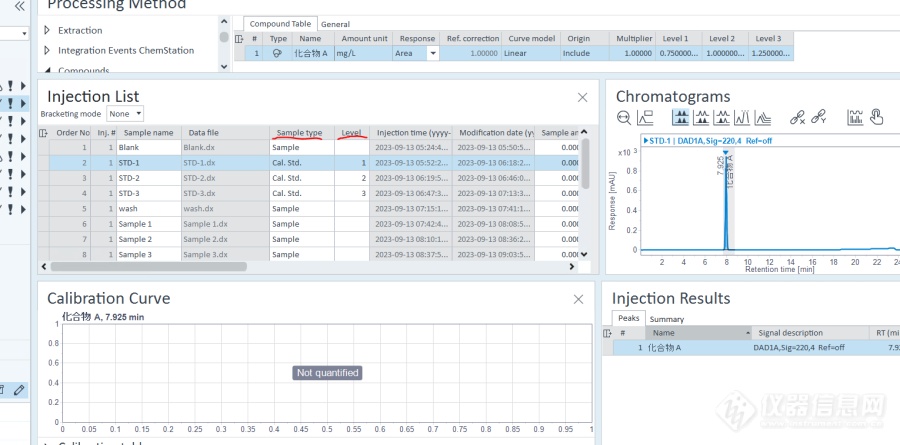
◆以上这些地方都设置完成后,那我们就可以点击上方菜单栏“Reprocess all”,对曲线进行绘制,随后我们就可以看到校正曲线对话框内就出行绘制好的曲线了。要看完成的曲线,得选中曲线最后一个级别,否则只显示到你选择的那个Level上,这个不影响曲线和最终结果,只是软件在显示上面的一个表现。同时点击样品部分,就可以查看样品经校正曲线校正后的结果了。
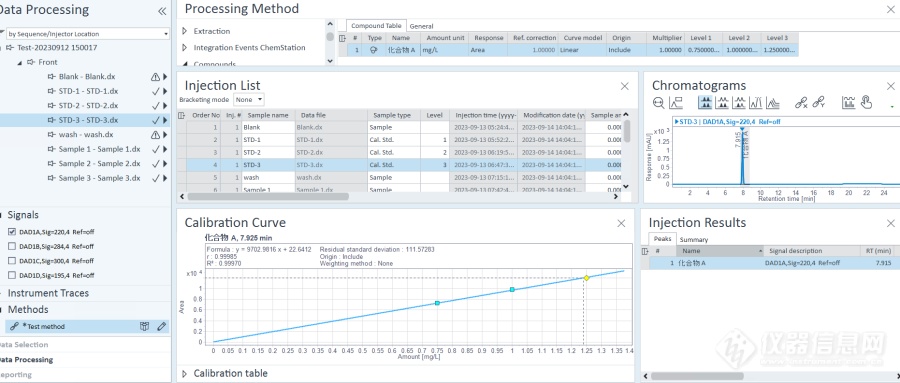
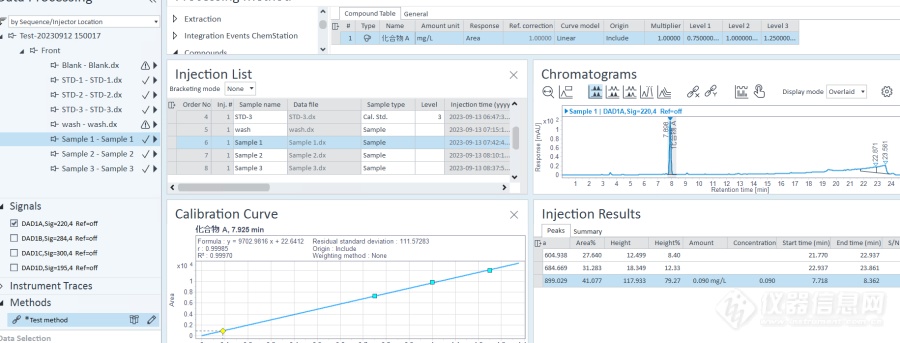
◆上述内容讲的是外标法的绘制,对于内标法曲线绘制略有区别,首现需要在点击“Calibration校正”按钮,继续点击“General”后我们选择内标法。
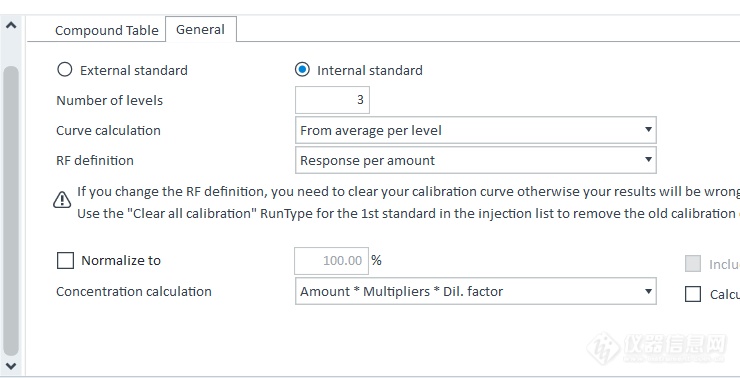
◆对于多参数,多内标内标法曲线绘制来说也不难,首先在化合物识别的时候全都命名好,化合物和内标都命名对应的名字,然后进入校正栏下的化合物列表,主要进行以下设置:1.含量单位设置,内标和化合物都需设置;2.内标确认,将属于内标的化合物都勾选上,告诉软件这几个是内标物;3.内标含量设置;4.给对应的化合物选择相应用来定量的内标,剩余操作与外标法一样。
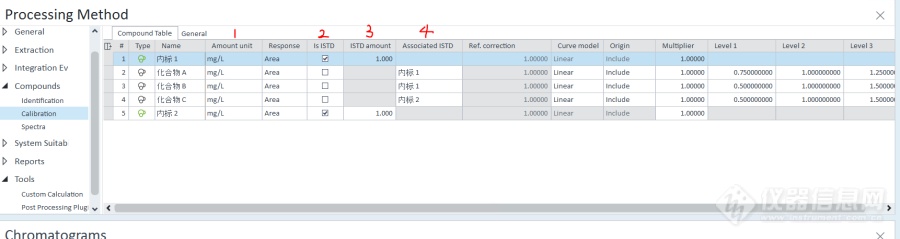
以上就是本节使用CDS软件绘制校正曲线的全部内容,下一节我们将介绍如何导出定量及定性报告。